Pamācība Gmail meklēšanas apguvei
Miscellanea / / February 11, 2022
Ja Google ir karalis, Gmail, iespējams, ir labākais bruņinieks pie apaļā galda. Pakalpojumā Gmail ir iesūtne, kas var uzņemt visu mūžu vērtīgus e-pastus. Pēdējos dažos gados ir izmantota tikai nedaudz vairāk par ceturtdaļu no iesūtnes 7 GB ierobežojuma, un tas ir tāpēc, ka es parasti arhivēju lielāko daļu savu e-pasta ziņojumu.
Gmail ļauj man izmantot e-pasta pārvaldība funkcijas, piemēram, etiķetes un ligzdotas etiķetes lai kārtīgi sakārtotu visus savus e-pastus. Pat tad iesūtne ir milzīga siena kaudze, un, ja jums jāmeklē adata, jums ir nepieciešams kaut kas tik spēcīgs kā Gmail meklēšanas operatori. Saglabājiet to arsenālu savā galvā, lai meklētu sen pazaudētus e-pastus.
Vienkāršākais veids, kā meklēt Gmail
Mazā saite, kas atrodas blakus lielajam meklēšanas lodziņam Gmail saskarnes augšdaļā, kurā teikts: Rādīt meklēšanas opcijas, piedāvā ātrāko veidu, kā veikt konkrētu meklēšanu. Noklikšķinot uz tā, tiek parādītas šādas opcijas:
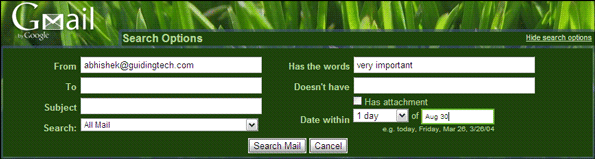
Meklēšanas opcijas ievērojami atvieglo pamata meklēšanu. Varat filtrēt visus e-pasta ziņojumus, kuriem ir pielikumi. Varat meklēt e-pastos, kuros ir noteikta teksta virkne. Varat izmantot laika diapazonus, izmantojot datumu un diapazonu no nolaižamās izvēlnes blakus
Datums robežās lauks. Turklāt, lai padarītu to mērķtiecīgāku, varat izmantot laukus kombinācijā. Piemēram, meklējiet e-pastu no konkrēta sūtītāja noteiktā datumā un ar pielikumu.Operatoru saraksts
Varat izmantot šos Gmail meklēšanas operatorus un manuāli tos izmantot meklēšanas lodziņā, lai iegūtu tādus pašus rezultātus. Piemēram, varat izgūt e-pasta ziņojumus no konkrēta sūtītāja, izmantojot no: sūtītājs (kur sūtītājs ir sūtītāja vārds). Meklēšanas lodziņš arī automātiski ierosina atbilstošus operatorus, kad sākat to ievadīt.
Tālāk ir norādīti parastie operatori, kurus varat izmantot:
Meklējiet ar precīzu atslēgvārdu
Lietošana - "atslēgvārds"
Piemērs - "pieturzīmes"
Meklējiet e-pasta ziņojumus, kas nosūtīti konkrētai kontaktpersonai
Lietošana - nosaukt
Piemērs - uz: Guidingtech
Vai…uz:[aizsargāts ar e-pastu]
Tāpat varat meklēt cc un bcc kopijas.
Diskrētā kopija: nosaukums vai cc: nosaukums
Meklēt pēc tēmas
Lietošana - tēma: atslēgvārds
Piemērs - priekšmets: programmatūra
Meklēt konkrētā vietā
Lietošana - in: etiķetes nosaukums|iesūtne|atkritne|surogātpasts|jebkur
Piemērs - in: surogātpasts
Tas atgriež surogātpasta mapē saglabāto e-pastu. Ja neesat pārliecināts par atrašanās vietu, varat izmantot jebkur.
Meklējiet e-pasta ziņojumus, kas atzīmēti ar īpašu statusu
Lietošana - ir svarīgi
Tas atgriež e-pasta ziņojumus, kas ir atzīmēti kā svarīgi.
Meklēt failus
Lietošana - faila nosaukums: faila nosaukums.formāts vai faila nosaukums: formāts
Piemērs - faila nosaukums: resume.doc vai faila nosaukums: doc
Vispārīgi meklējiet pielikumus
Lietošana - ir: pielikums
Piemērs: no: Abhišekam ir: pieķeršanās
Tas atgriež e-pasta ziņojumus no Abhishek, kam ir pielikums.
Meklējiet tērzēšanas ziņas
Lietošana - ir: tērzēšana
Piemērs - ir: tērzēšanas sapulce
Tas atgriež tērzēšanas ziņojumus, kuros ir vārds sapulce.
Varat apgūt Gmail meklēšanu, izdrukājot meklēšanas operatoru saraksts norādīts Gmail atbalsta lapā.
Tieši kā Google meklēšanu, visus operatorus var apvienot, lai padarītu tos jaudīgākus un specifiskākus. Piemēram, ja vēlaties meklēt pielikumu noteiktā etiķetē. Jūs varat izveidot meklēšanas vaicājumu, piemēram - etiķete: etiķetes nosaukums faila nosaukums: paplašinājums
Sarežģītu meklēšanas operatoru izveide katru reizi var būt laikietilpīga. Šeit varat izmantot ātrās saites, lai saglabātu meklējumus un izmantotu tos, kad nepieciešams.
Izmantojiet ātrās saites, lai saglabātu meklējumus
Ātrās saites ir ļoti ērta funkcija, ja bieži meklējat. Tas novērš sāpes, kas rodas, katru reizi ierakstot meklēšanas operatorus. Ātrās saites tiek aktivizētas no Laboratorijas (noklikšķiniet uz zobrata ikonas > Labs).

Kad saglabājat izmaiņas un atgriežaties Gmail saskarnē, kreisajā sānjoslā varat redzēt lodziņu Ātrās saites.
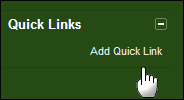
Meklēšanas lodziņā ierakstiet savu meklēšanas vaicājumu. Kad tiek parādīti rezultāti, noklikšķiniet uz Pievienojiet ātro saiti lodziņā Ātrās saites.
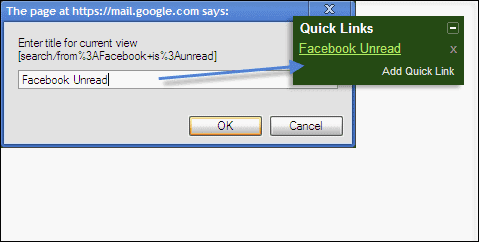
Noklusējuma virknes vietā ievadiet lasāmāku nosaukumu un saglabājiet ātro meklēšanu. Noklikšķinot uz ātrās saites, tiek parādīti meklēšanas rezultāti un jums nav jāraugās no rakstīšanas meklēšanā.
Tāpat varat saglabāt vairākas ātrās saites un izmantot tās, lai efektīvāk kārtotu pastkastīti.
Vai esat Gmail meklēšanas virtuozs? Vai arī jūs esat kāds, kas manuāli vāc iesūtni? Pastāstiet mums par savu Gmail meklēšanas stāstu.
Pēdējo reizi atjaunināts 2022. gada 2. februārī
Iepriekš minētajā rakstā var būt ietvertas saistītās saites, kas palīdz atbalstīt Guiding Tech. Tomēr tas neietekmē mūsu redakcionālo integritāti. Saturs paliek objektīvs un autentisks.
VAI TU ZINĀJI
1998. gada 30. augustā iznāca pirmais Google Doodle.



